后端开发都应该了解点接口的压力测试(Apache Bench版)
2021-04-02 20:25
标签:route post from max 场景 演示 链路 version blog 小A:小B,最近调你的接口老是超时呀,8秒都还没返回结果,是不是有性能问题呀! 类似这样的对话,在现实中是时有发生的,不是特别严重的话,往往大家也不会去重视这个事。 尤其是在一些测试资源并不完备的,开发人员对性能测试没有接触过的一些公司,遇到这些会显得更加力不从心。 本着对自己写出来的东西负责,上线之前,我们都应该对自己的接口进行一个简单的压力测试。 其实做这一步也是为了让我们心里有个度,有个底,不至于说连能承受多少量都不知道。如果什么都不知道,那很容易陷入一个无底深渊,这是一件很可怕的事情。 老黄平时用的比较多的是Apache Bench,当然,jmeter、wrk和vegeta也都是非常不错的。 说说用这个的原因吧,免安装,绿色版,开箱(解压)即用,说白了,老黄其实就是懒鬼~~ jmeter要装jdk,懒得弄。 wrk/wrk2 要自己编译,mac上面可以直接安装,但是我的mac配置不高,不折腾。 vegeta用起来感觉不是很顺手,后面再慢慢挖掘。 Apache Bench 是Apache服务器自带的一个web压力测试工具,简称ab。 ab是一个命令行工具,对发起负载的本机要求很低,根据ab命令可以创建很多的并发访问线程,模拟多个访问者同时对某一URL地址进行访问,因此可以用来测试目标服务器的负载压力。总的来说ab工具小巧简单,上手学习较快,可以提供需要的基本性能指标,但是没有图形化结果,不能监控。 ab进行的测试的本质是基于HTTP协议,可以理解为对web服务器软件的黑盒性能测试,获得的一切数据和计算结果,都是可以通过HTTP来解释的。 下面的示例都是在CentOS上面的。 通过下面的命令安装, 装好之后,运行一下 运行一下 帮助信息有很多,也比较详细,老黄把一些常用的参数都添加了注释,方便大家查看。 其中最常用的两个参数是 说了不少废话,来看看怎么使用才是重点。 下面准备了两个简单的接口来进行演示 这个接口是跑在docker里面的(一台2c4g的活动云服务器),下面的图可以看到具体的信息,还有两个接口的访问详情。 先来压一下GET请求的接口, 200并发,5000个请求。 POST请求有点不一样,要先准备一下body的参数,这里在/tmp目录创建了一个 在压测命令里面,指定 同样也是200并发,5000个请求。 到这里,大家对怎么压测,应该都不会太陌生了,比较陌生的应该是压测的结果要怎么看。 下面拿其中一个结果示例来说明各项指标的含义: 这么多的指标,我们可以重点关注下面几个 第一个是吞吐量,这个上不去,其实是挺尴尬的。 第二个是失败的请求数,这个数要尽可能的低,最好是0,没有失败的。设想一下,100个请求,80个都是失败的,这个结果还能有意义不。 第三个是响应时间,这个可以看到大部分请求的速度如何。 进行压测时的一些小建议: 分布式压测和全链路压测,暂时不用想了,留给更专业的人去做吧~~ 后端开发都应该了解点接口的压力测试(Apache Bench版) 标签:route post from max 场景 演示 链路 version blog 原文地址:https://www.cnblogs.com/catcher1994/p/12550056.html背景
小B :我看看~~Apache Bench 介绍
Apache Bench 简单使用
yum -y install httpd-tools
ab -V就可以看到版本信息。ab -V
This is ApacheBench, Version 2.3
Copyright 1996 Adam Twiss, Zeus Technology Ltd, http://www.zeustech.net/
Licensed to The Apache Software Foundation, http://www.apache.org/
ab -h就可以看到帮助信息。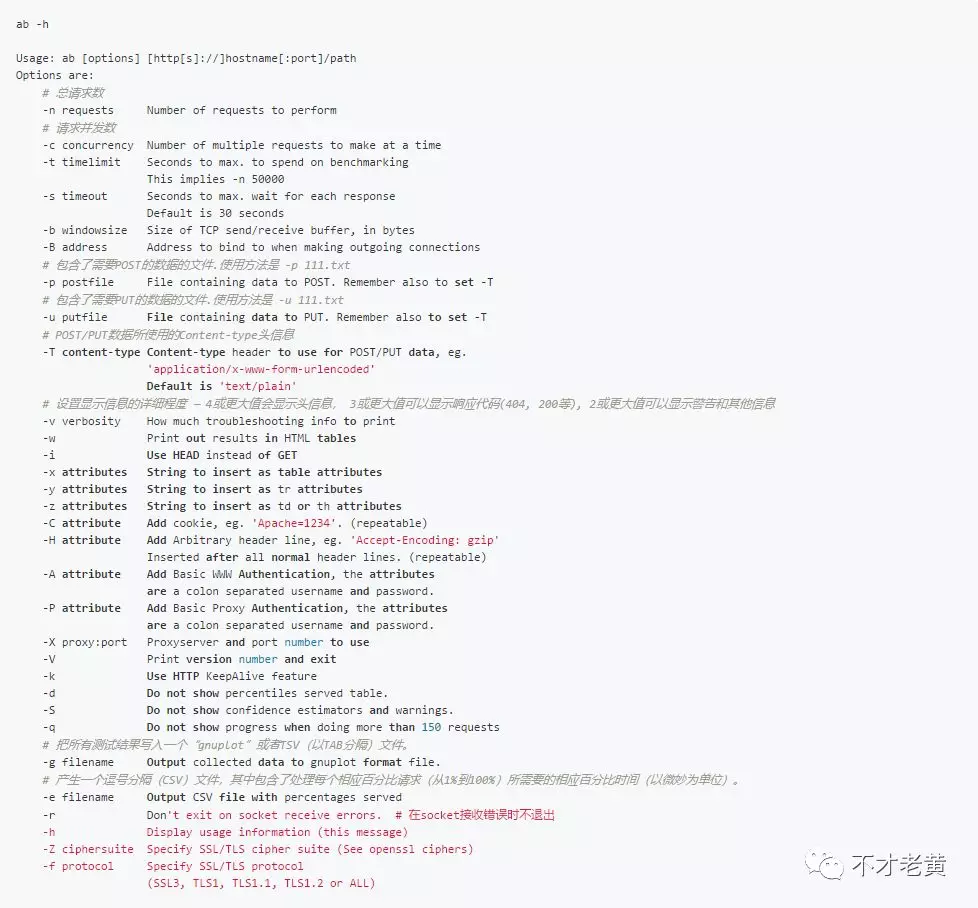
-c 和 -n,当然如果是POST/PUT请求的话,还离不开 -T 和 -p。[ApiController]
[Route("test")]
public class TestController : ControllerBase
{
[HttpGet]
public string Get() => "GET";
[HttpPost]
public string Post([FromBody]string value) => value;
}
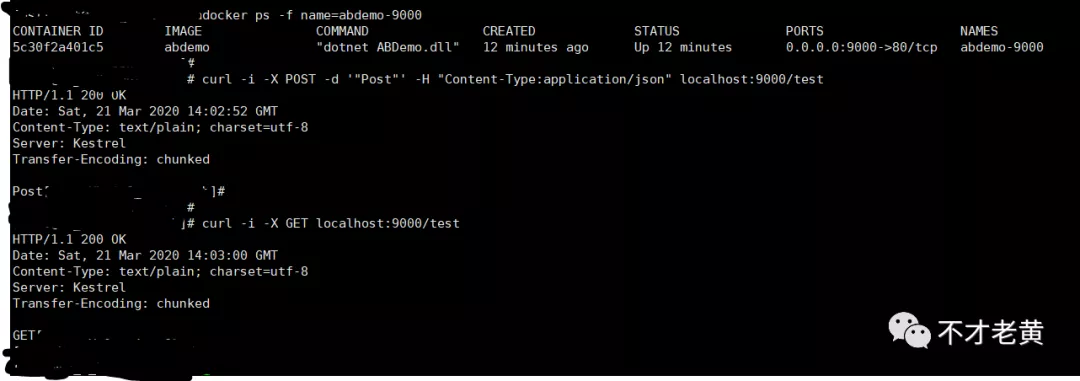
ab -c 200 -n 5000 localhost:9000/test
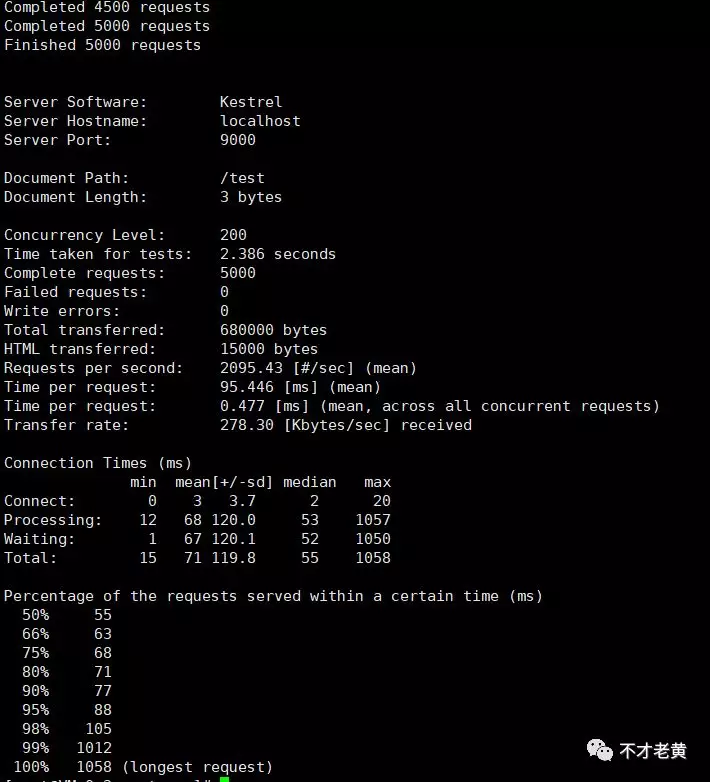
post.json文件,里面就一个字符串。cat /tmp/post.json
"Post"
Content-Type为application/json, 参数的数据文件路径是/tmp/post.jsonab -c 200 -n 5000 -T "application/json" -p /tmp/post.json localhost:9000/test
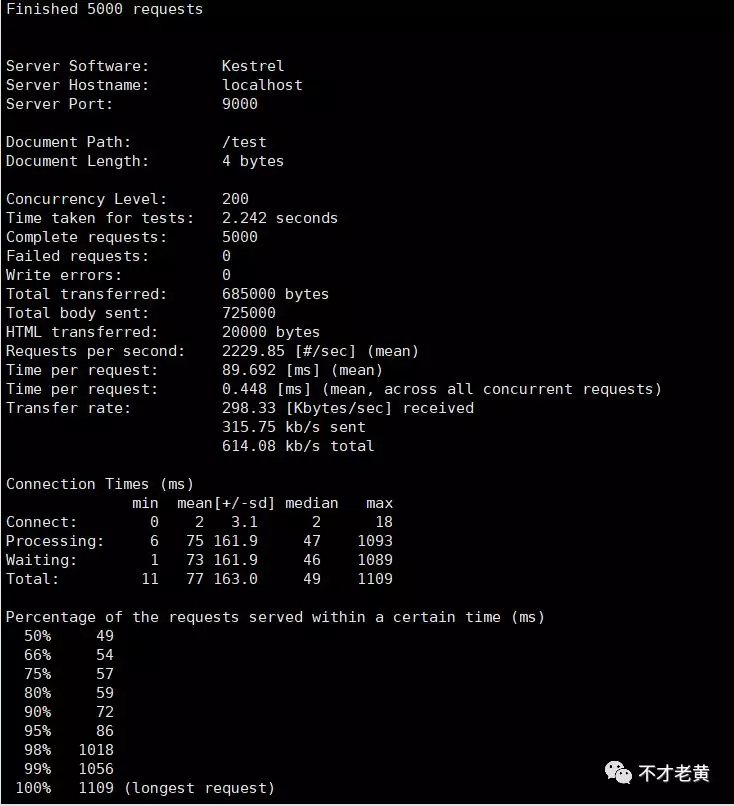
Server Software: Kestrel # 服务器软件名称
Server Hostname: localhost # 服务器主机名
Server Port: 9000 # 服务器端口
Document Path: /test # 测试的URL路径
Document Length: 3 bytes # 文档大小
Concurrency Level: 200 # 并发数
Time taken for tests: 2.386 seconds # 消耗的总时间
Complete requests: 5000 # 总次数
Failed requests: 0 # 失败的请求数
Write errors: 0 # 网络连接写入错误数
Total transferred: 680000 bytes # 传输的总数据量
HTML transferred: 15000 bytes # HTML文档的总数据量
Requests per second: 2095.43 [#/sec] (mean) # (平均每秒的请求数) 这个是非常重要的参数数值,服务器的吞吐量
Time per request: 95.446 [ms] (mean) # (所有并发用户都请求一次的平均时间)
Time per request: 0.477 [ms] (mean, across all concurrent requests) # (单个用户请求一次的平均时间)
Transfer rate: 278.30 [Kbytes/sec] received # 每秒获取的数据长度 (传输速率,单位:KB/s)
# 网络上消耗的时间的分解
Connection Times (ms)
min mean[+/-sd] median max
Connect: 0 3 3.7 2 20
Processing: 12 68 120.0 53 1057
Waiting: 1 67 120.1 52 1050
Total: 15 71 119.8 55 1058
# 整个场景中所有请求的响应情况
Percentage of the requests served within a certain time (ms)
50% 55
66% 63
75% 68
80% 71
90% 77
95% 88
98% 105
99% 1012
100% 1058 (longest request)

文章标题:后端开发都应该了解点接口的压力测试(Apache Bench版)
文章链接:http://soscw.com/essay/71524.html